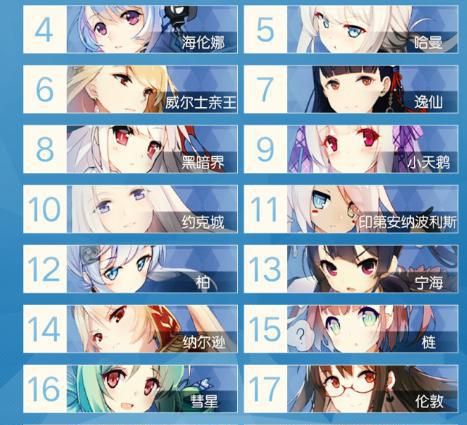高内存频率导致绝地求生报错的解决方法是什么?
- 游戏百科
- 2025-06-03
- 15

在当今的PC游戏环境中,内存性能是决定游戏体验的重要因素之一。绝地求生作为一款对硬件要求较高的游戏,有时玩家会遇到因为高内存频率配置导致游戏报错的情况。这不仅影响玩家的...
在当今的PC游戏环境中,内存性能是决定游戏体验的重要因素之一。绝地求生作为一款对硬件要求较高的游戏,有时玩家会遇到因为高内存频率配置导致游戏报错的情况。这不仅影响玩家的游戏体验,也让人头疼不已。本文将深入探讨高内存频率导致绝地求生报错的原因,并提供一系列实用的解决方法。
高内存频率引起绝地求生报错的原因
我们需要了解高内存频率为何会导致绝地求生报错。一般来说,内存频率越高,数据传输的速度也就越快,理论上会提升游戏性能。然而,如果内存频率过高,超出了主板或处理器支持的最大频率范围,就可能产生兼容性问题或稳定性问题,从而导致游戏报错或崩溃。

解决方法总览
在具体解决高内存频率导致绝地求生报错的问题之前,我们先来看一下可以采取的几种方法。这些方法包括但不限于:
更新BIOS
调整XMP配置
降低内存频率
更换兼容性更好的内存条
检查和更新驱动程序
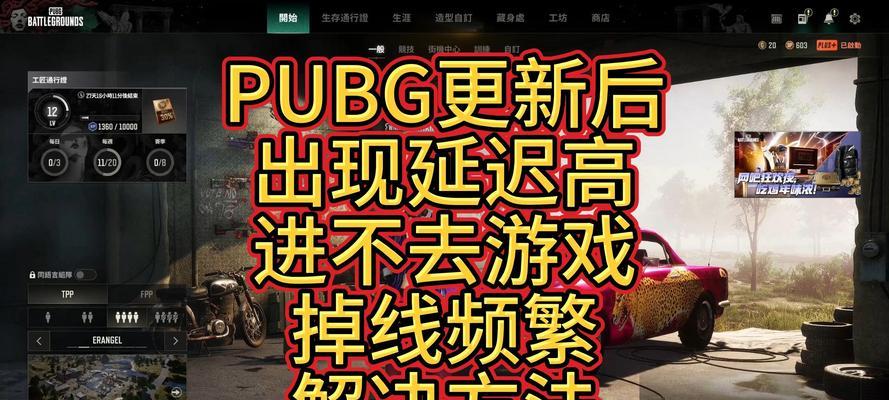
操作步骤详解
更新BIOS
步骤1:确认当前BIOS版本
重启电脑,进入BIOS界面,查看当前BIOS版本。
步骤2:下载最新BIOS
访问主板制造商的官网,根据主板型号下载最新的BIOS版本。
步骤3:更新BIOS
将下载的BIOS文件复制到U盘根目录,断开网络连接,重启电脑进入BIOS设置。
选择相应选项进行BIOS更新。
注意:更新BIOS有一定风险,操作前请仔细阅读主板制造商的指南。
调整XMP配置
步骤1:进入XMP配置
重启电脑进入BIOS,找到XMP(ExtremeMemoryProfile)设置项。
步骤2:选择兼容的XMP配置文件
在XMP配置中,选择主板支持的稳定配置文件。
降低内存频率
如果上述方法不能解决问题,你可能需要手动降低内存频率。
步骤1:进入内存频率设置
在BIOS中找到内存频率设置选项。
步骤2:调整到稳定频率
将内存频率调整为推荐值或稍低的值。
更换兼容性更好的内存条
如果上述步骤都不能解决问题,可能是因为当前内存条与主板或处理器的兼容性不足。
步骤1:检查主板规格
查看主板支持的内存规格。
步骤2:选择兼容性更强的内存条
购买与主板支持规格相匹配的内存条,并更换。
检查和更新驱动程序
游戏报错有时也可能是由系统驱动程序问题导致。
步骤1:检查显卡驱动
访问显卡制造商官网,下载并安装最新的显卡驱动。
步骤2:更新其他必要驱动
使用WindowsUpdate检查系统更新,安装所有推荐的驱动程序更新。

常见问题与实用技巧
问题1:如何判断内存频率是否过高?
可以通过游戏运行时的报错信息判断,或查看主板和处理器的支持列表。
技巧1:使用内存测试软件
在调整内存频率前,使用内存测试软件检测内存稳定性。
问题2:如果更新BIOS后问题依旧,怎么办?
可尝试其他解决步骤,或寻求专业技术支持。
技巧2:备份重要数据
在进行任何硬件调整前,备份重要数据以防万一。
结语
高内存频率带来的性能提升是显著的,但如果出现了与绝地求生兼容性问题,按照上述方法进行排查和调整,通常可以有效解决报错问题。在操作过程中,确保每一步都准确无误,以免造成不必要的系统风险。希望本文提供的信息能帮助你顺利解决内存频率导致的绝地求生报错问题,享受顺畅的游戏体验。
本文链接:https://www.12580com.com/article-10254-1.html
下一篇:变色杯子在完美世界中如何获取?